win8系统下PowerPoint如何加入超链接?win8系统下PowerPoint加入超链接的方法
更新日期:2023-08-25 03:08:14
来源:投稿
手机扫码继续观看

有些用户经常在ghost win8系统使用PowerPoint,PowerPoint是微软公司的演示文稿软件,用户可以在投影仪或者计算机上进行演示,也可以将演示文稿打印出来,制作成胶片,使用非常广泛。为了能够编辑完美的文档有时候我们会在PowerPoint中添加超链接,有些用户不知道在PowerPoint中如何加入超链接?下面小编向大家讲解win8系统下PowerPoint加入超链接的方法
具体操作方法:
1、单击“插入”选项卡的“文本框”按钮,在弹出的下拉列表中单击“横排文本框”;

2、 在幻灯片的空白处拖拽出一个横排文本框,在文本框中输入“点击查看”四个字。
3、单击“插入”选项卡下的“超链接”按钮,弹出”超链接“对话框;
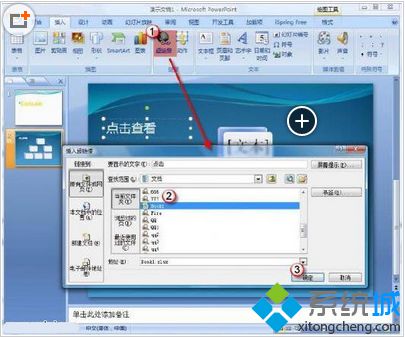
4、 选择超链接的文件,或直接输入链接地址,再单击”确定“按钮。
上述四个步骤就是win8系统下PowerPoint加入超链接的方法,掌握此方法对大家编辑PowerPoint有一定帮助的,希望大家能够掌握。
该文章是否有帮助到您?
常见问题
- monterey12.1正式版无法检测更新详情0次
- zui13更新计划详细介绍0次
- 优麒麟u盘安装详细教程0次
- 优麒麟和银河麒麟区别详细介绍0次
- monterey屏幕镜像使用教程0次
- monterey关闭sip教程0次
- 优麒麟操作系统详细评测0次
- monterey支持多设备互动吗详情0次
- 优麒麟中文设置教程0次
- monterey和bigsur区别详细介绍0次
系统下载排行
周
月
其他人正在下载
更多
安卓下载
更多
手机上观看
![]() 扫码手机上观看
扫码手机上观看
下一个:
U盘重装视频












